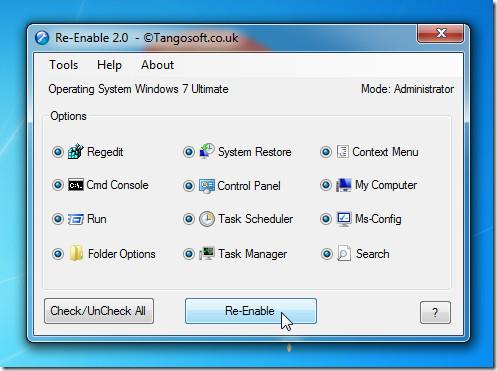Re-Enable è uno strumento gratuito progettato per trattare i danni residui causati da virus e simili. Dopo che il PC è stato infettato da virus e altri trojan, è comune che gli utenti riscontrino un peggioramento delle prestazioni di Windows. Anche se si utilizza un software antivirus per eliminare completamente i virus dal PC, le modifiche apportate dal virus alle impostazioni di sistema di Windows o alle voci di registro non possono essere ripristinate autonomamente. È qui che questa utility si rivela utile.
L'applicazione afferma di poter riparare una vasta gamma di funzionalità di Windows, tra cui regedit, cmd, Ripristino configurazione di sistema, menu Start, comando Esegui, Task Manager, Modalità provvisoria, Utilità di pianificazione, Proprietà del computer, Opzioni cartella, Ripristina chiave di registro di Explorer e molte altre, il tutto con un solo clic.
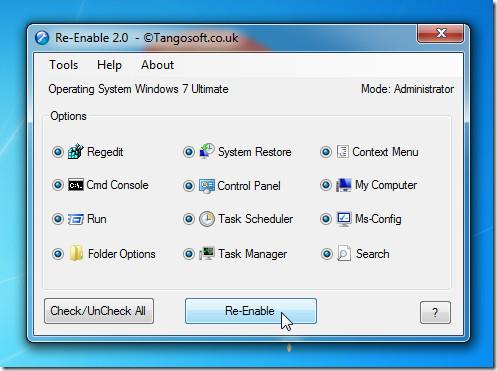
È disponibile per il download gratuito. Il processo di installazione è molto rapido e l'applicazione si avvia dopo il riavvio del PC. Dopo aver avviato l'applicazione, controlla le opzioni per cui è richiesta la pulizia. Alcune delle opzioni includono Gestione attività , Utilità di pianificazione , Pannello di controllo , Ricerca e molte altre. Se non sei sicuro di quale opzione scegliere, seleziona tutte le opzioni e fai clic su Riattiva per ripristinare tutte le modifiche causate dal virus alle normali impostazioni di Windows.
L'applicazione ha un'interfaccia intuitiva ed è adatta a tutti i tipi di utenti. Se il tuo PC è stato recentemente infettato da virus, trojan o altri malware, allora dovresti prendere in considerazione questa applicazione.
Scarica e riattiva (è disponibile anche la versione portatile per il download.)
Questa applicazione è adatta solo per Windows 7; i test sono stati effettuati su sistemi x86.